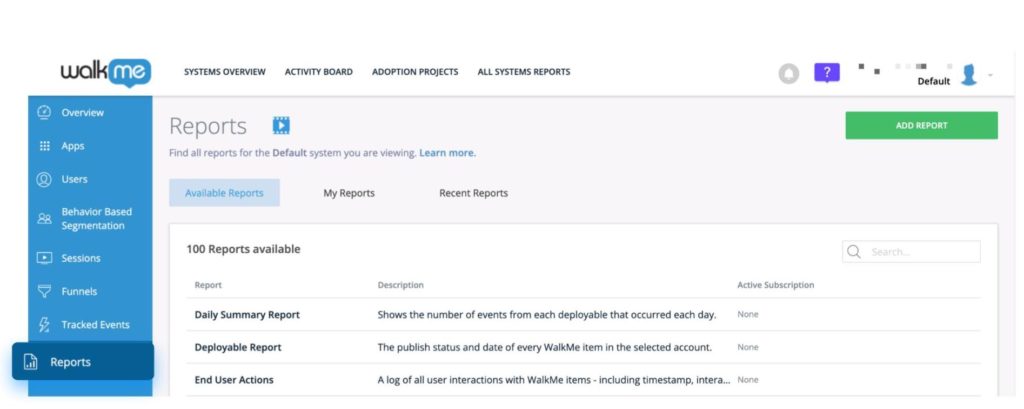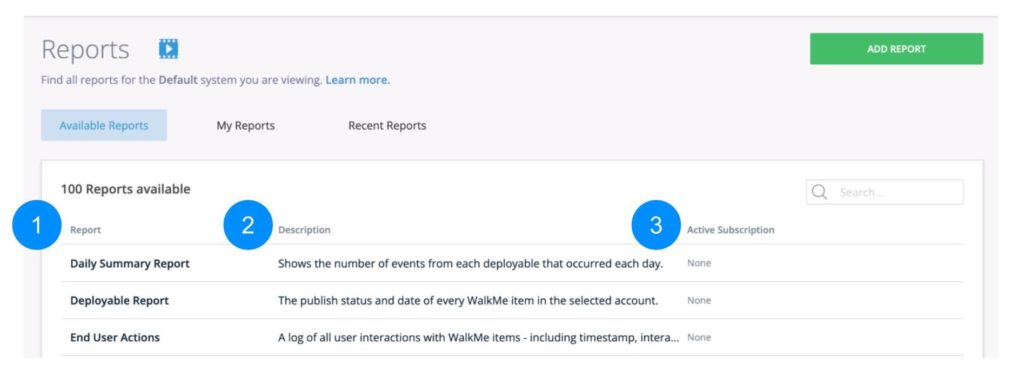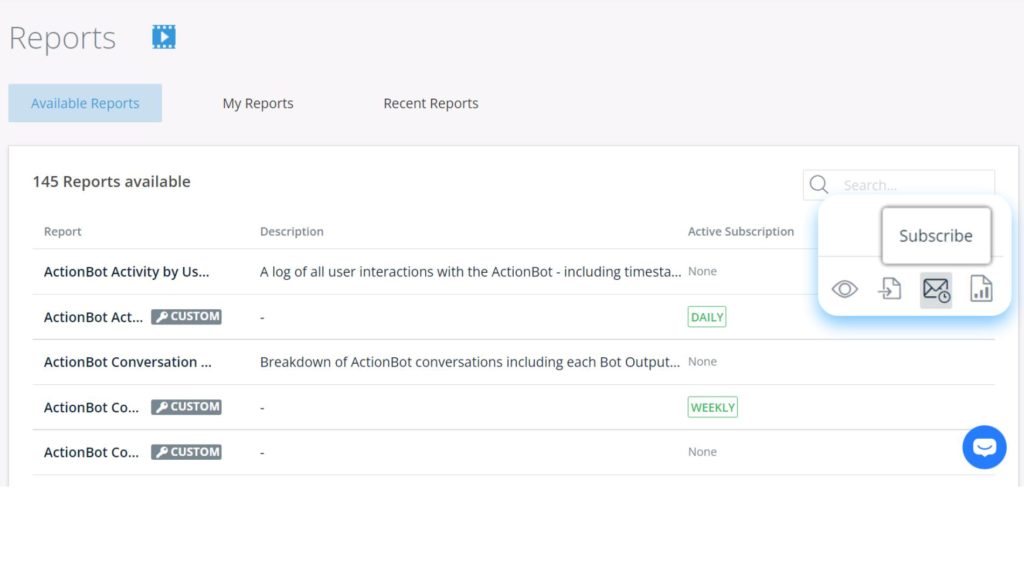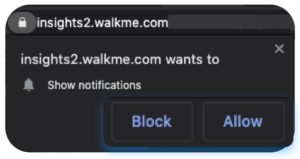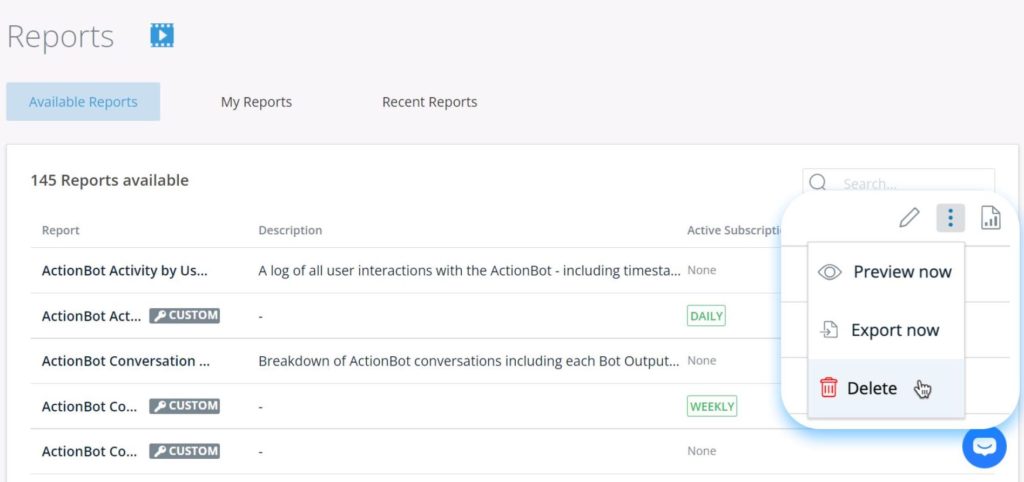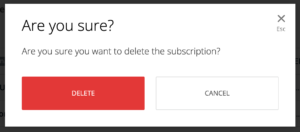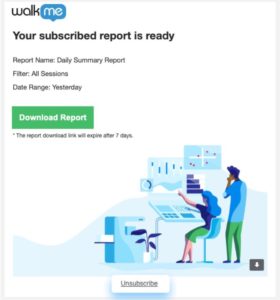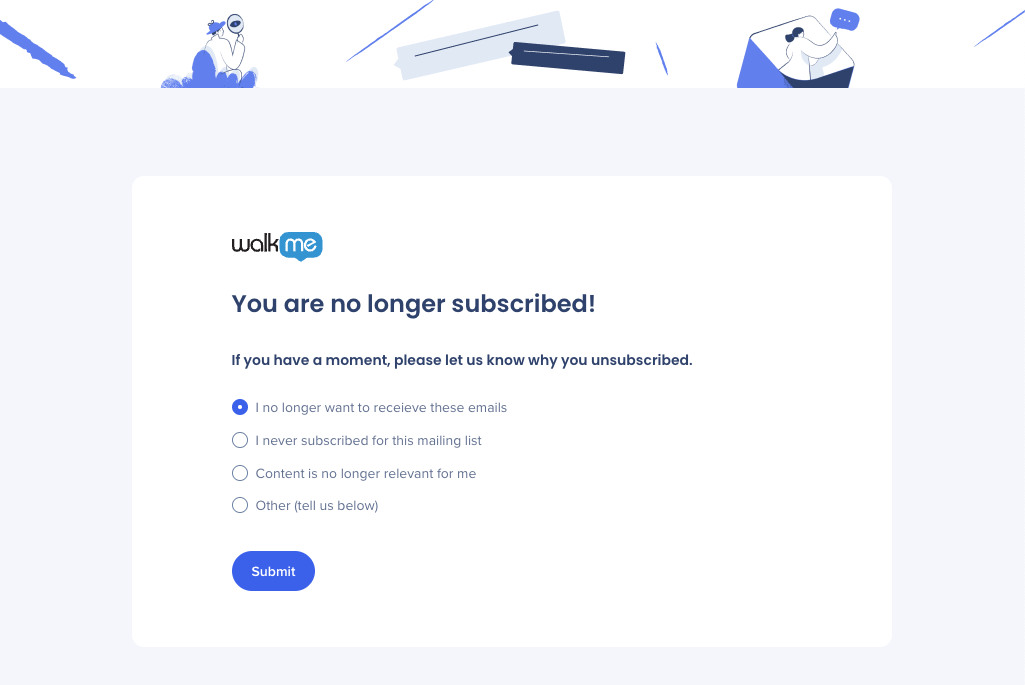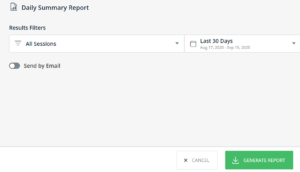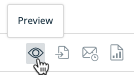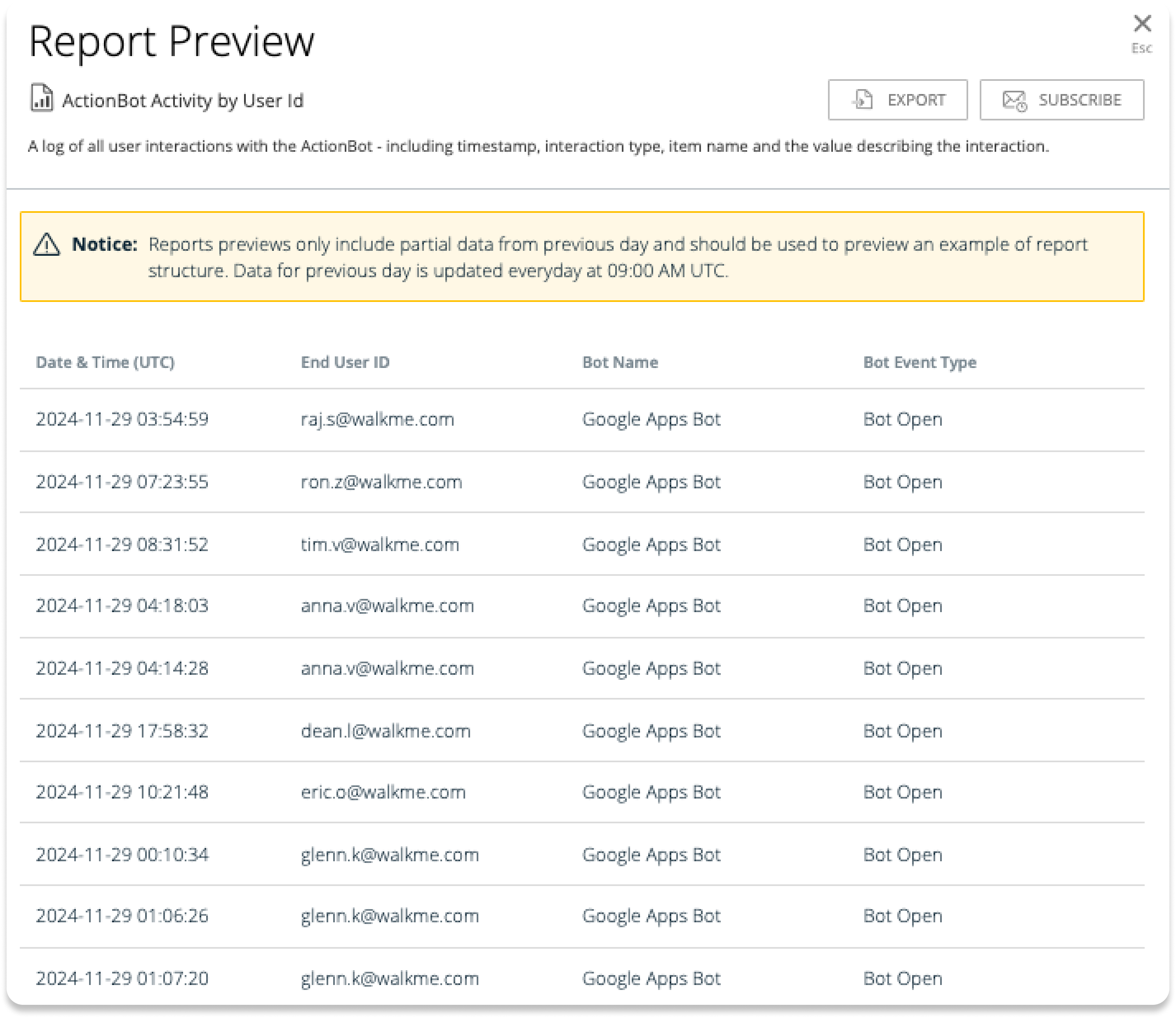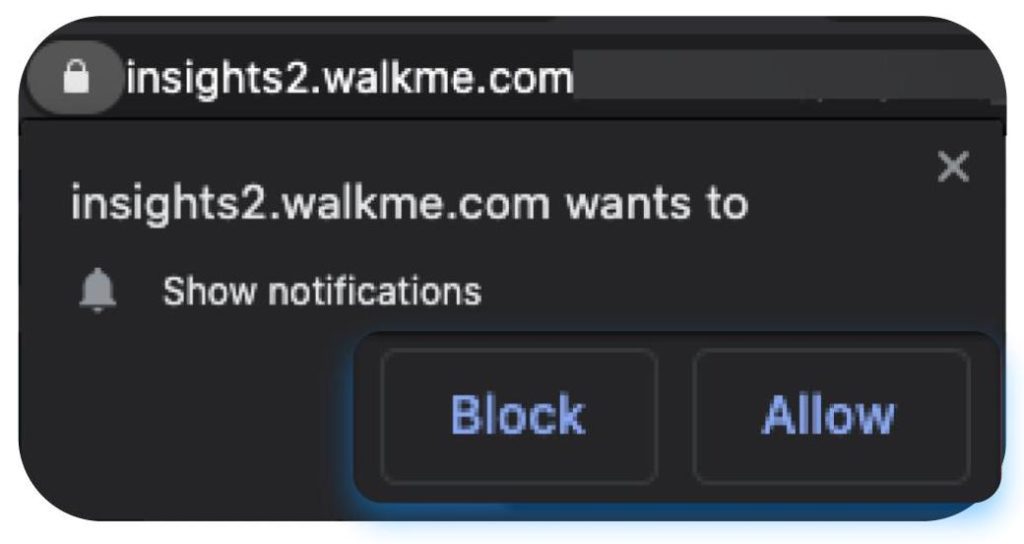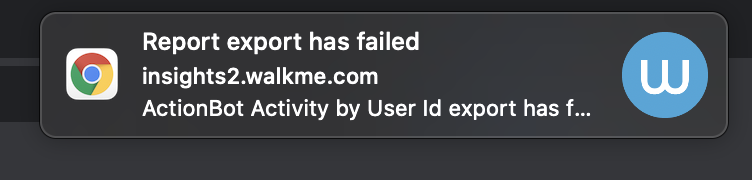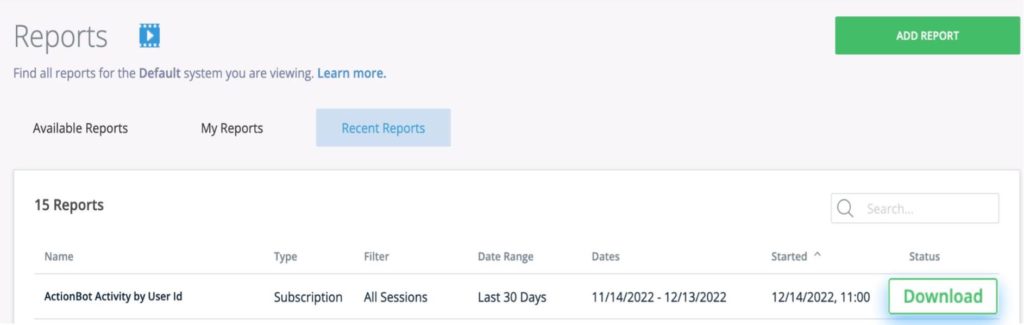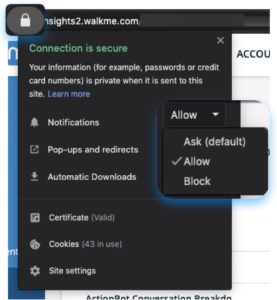Eliminación gradual de Informes de Insights Classic
A partir del 18 de agosto de 2025: el proceso de creación de informes se trasladará de Insights Classic a la consola de WalkMe. Los informes, las suscripciones y las integraciones de terceros existentes se transferirán automáticamente a la consola, sin necesidad de realizar ninguna acción.
Breve descripción general
La página de Informes de Insights es tu base para revisar, exportar y suscribirte a los informes comunes y personalizados de Insights. Si te suscribes a un informe, se enviará un correo electrónico programado a la lista de destinatarios de tu elección.
Consejo
Para crear un informe personalizado que no esté disponible en la página Informes, utiliza la función Constructor de informes haciendo clic en el botón Añadir informe.
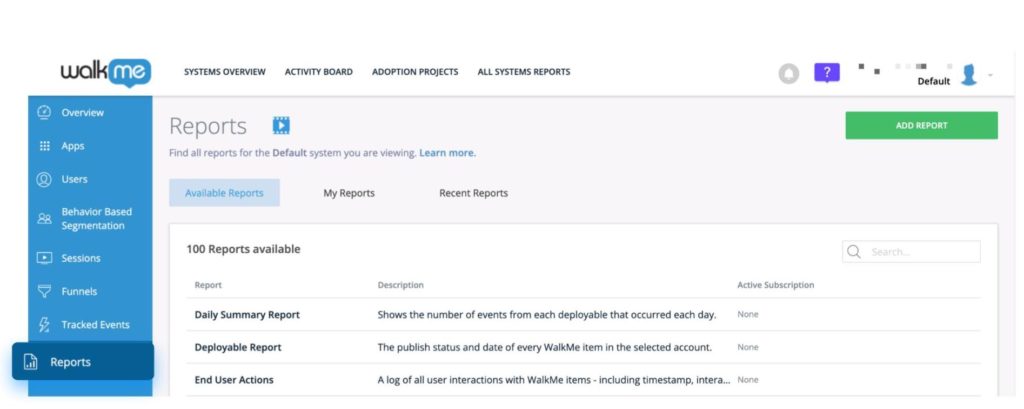
Casos de uso
Los casos de uso de informes incluyen los siguientes:
- Analizar los Insights en un formato de datos en bruto o con herramientas externas
- Compartir los informes de Insights con más personas, incluidas aquellas que no son usuarios de Insights
- Programar y recibir actualizaciones periódicas sobre el progreso de los KPI sin tener que buscar y filtrar activamente en Insights
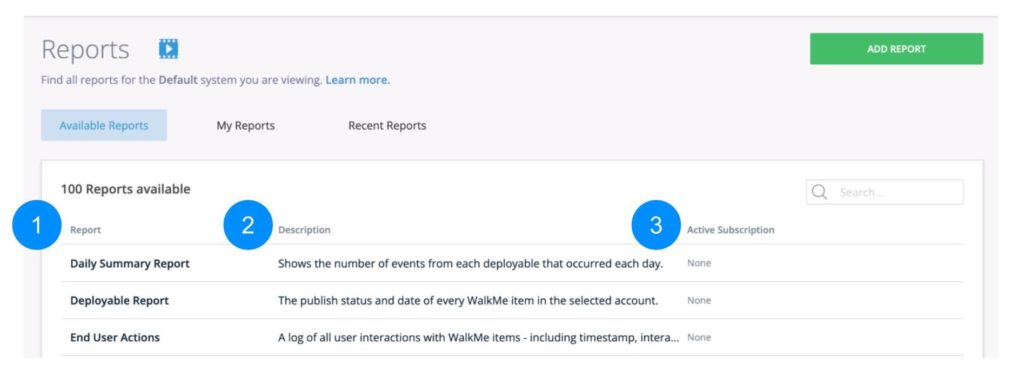
En la página de informes de Insights, verás una lista de todos los informes disponibles en tu cuenta, así como los que tienen suscripciones activas actualmente.
- Informe — el nombre del informe.
- Si se trata de un informe común, solo mostrará el nombre del informe; si se trata de un informe personalizado, habrá un icono con una llave inglesa que dice PERSONALIZADO.
- Ver todos los informes comunes
- Descripción: la descripción del informe y los datos que contiene.
- Suscripción activa: indica si te has suscrito o no a un informe y, de ser así, a qué intervalo estás recibiendo informes.

- El botón Añadir informe abrirá el Generador de informes, lo que te permitirá crear tus propios informes personalizados.
- Para obtener más información, consulta nuestro artículo Generador de informes.
- Pasa el cursor sobre el informe al que deseas suscribirte y haz clic en el icono Suscribirse.
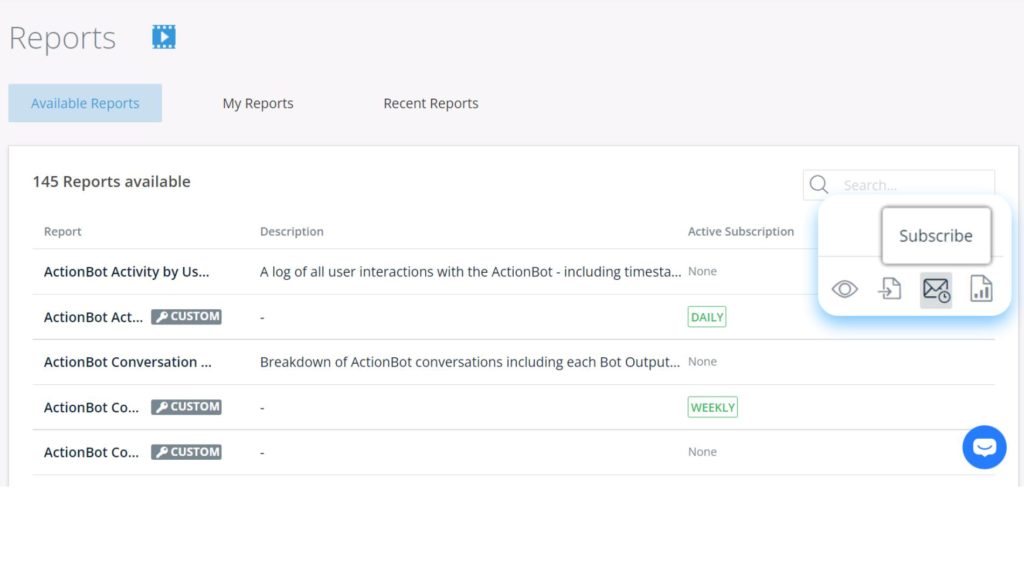
- En el panel lateral que se abre, define tu suscripción:
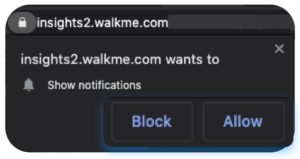
- Informe: el nombre del informe elegido.
- Se seleccionará por defecto según el informe que hayas elegido.
- Rango de fechas: el marco de tiempo de los datos del informe.
- Algunos informes no tienen el campo de rango de fechas por definición, ya que están configurados para consultar todos los datos históricos de la cuenta
- Estos informes no tendrán el campo de rango de fechas disponible.
- Frecuencia de suscripción
- Diario: se envía todos los días a la hora seleccionada.
- Disponible para el rango de fechas Ayer
- Semanalmente: se envía semanalmente, el día y la hora seleccionados.
- Disponible para los rangos de fechas La semana pasada y Los últimos 7 días
- Mensual: se envía mensualmente, el día del mes y la hora seleccionada.
- Disponible para los rangos de fechas Mes pasado, Últimos 3 meses, Últimos 30 días, Últimos 90 días y Últimos 365 días
- Lista de destinatarios de correo electrónico
- Introduce una dirección de correo electrónico válida, esté registrada o no en WalkMe.
- Para varias direcciones de correo electrónico, sepárelas con comas sin espacio. Por ejemplo: walker@walkme.com,runner@walkme.com.
- Se permite un máximo de 15 destinatarios
- Consejo: te sugerimos que te añadas siempre a la lista como destinatario.
- Asunto del correo electrónico (opcional)
- Introduce el asunto del correo electrónico
- Si se deja vacío, el nombre del informe se enviará en el asunto.
- Haz clic en Suscribirse para guardar la configuración de tu suscripción.
- Cada vez que se genera el informe según la suscripción guardada, también se añade a la página Informes recientes y está disponible para su descarga una vez que se completa la generación del informe.
Informes vacíos
A veces, los informes pueden no tener datos que mostrar, lo que lleva a que los suscriptores reciban un informe vacío.
Una vez que te hayas suscrito a un informe, puedes darte de baja siguiendo estos pasos:
- Pasa el cursor sobre el informe.
- Haz clic en el menú de opciones
- Haz clic en Eliminar
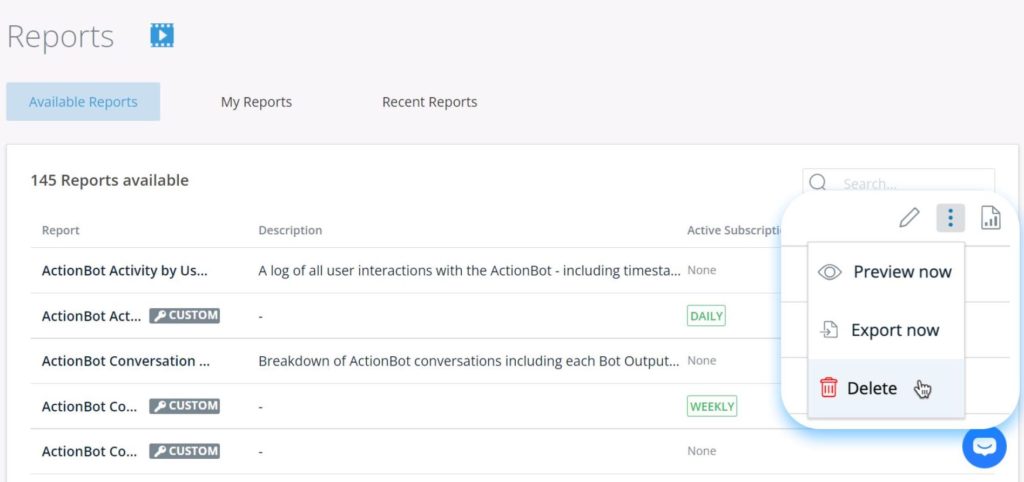
Se te pedirá que confirmes que deseas eliminar la suscripción haciendo clic en el botón ELIMINAR.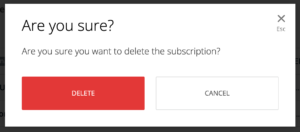
¡Nuevo! También puedes darte de baja directamente desde el correo electrónico del informe haciendo clic en Darse de baja.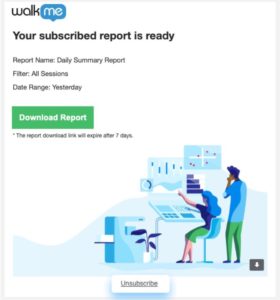
Se te pedirá que confirmes que deseas darte de baja haciendo clic en el botón Cancelar suscripción.
Una vez que ya no estés suscrito, se mostrará una breve encuesta para mejorar nuestras suscripciones, que es opcional.
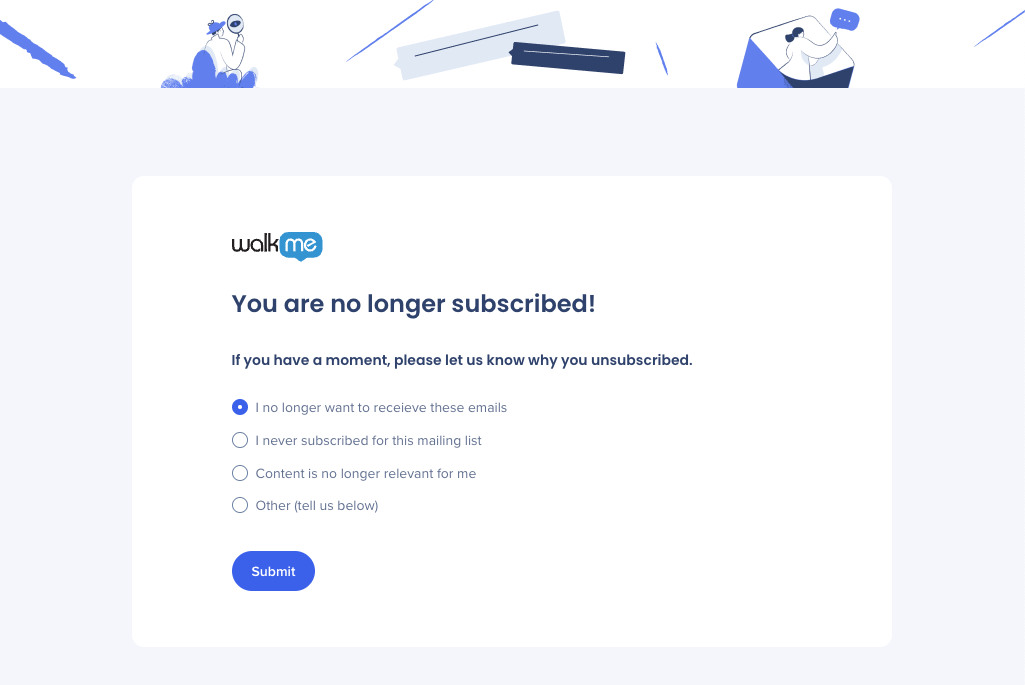
- Pasa el cursor sobre el informe que deseas exportar y haz clic en el icono Exportar.
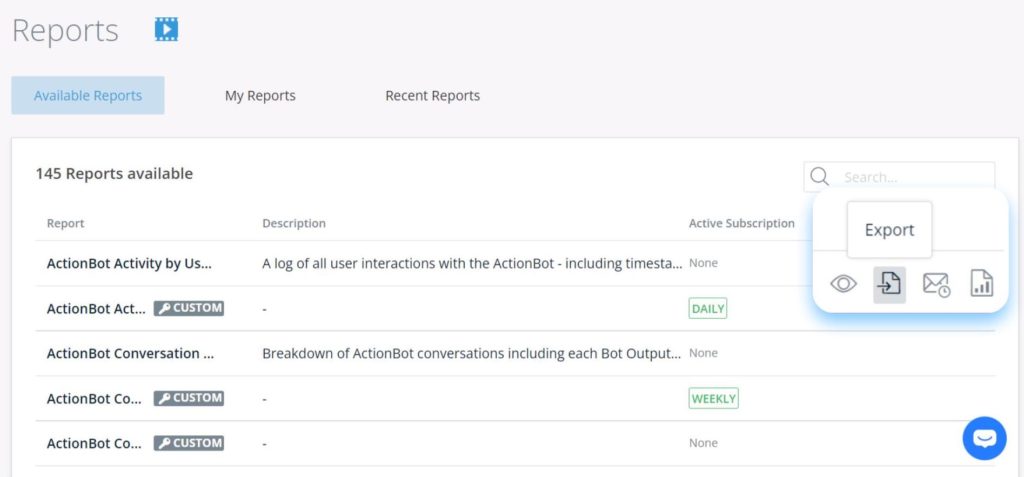
- En la barra lateral que se abre, define la exportación:
- Informe: el nombre del informe elegido.
- Se seleccionará de acuerdo con el informe que hayas elegido.
- Filtros de resultados: selecciona los siguientes:
- Filtros disponibles: selecciona de una lista desplegable de filtros disponibles; el filtro que selecciones se aplicará al informe exportado.
- Rango de fechas: selecciona el marco de tiempo de los datos del informe.
- Algunos informes no tienen el campo de rango de fechas por definición, ya que están configurados para consultar todos los datos históricos de la cuenta
- Estos informes no tendrán el campo de rango de fechas disponible.
- Configuración del correo electrónico: para recibir el informe por correo electrónico, activa el interruptor Enviar por correo electrónico e introduce la siguiente información:
- La dirección de correo electrónico a la que deseas que se envíe el informe exportado.
- La línea de asunto del correo electrónico mencionado anteriormente (opcional).
- Haz clic en GENERAR INFORME para descargar el informe que elijas.
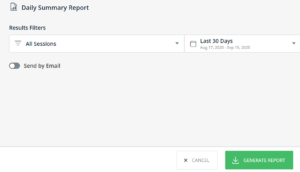
- Una vez que se hace clic en Generar, el informe se añade a la página Informes recientes.
Si has elegido enviar por correo electrónico en unos minutos, recibirás un correo electrónico con el informe solicitado listo para descargar. Las notificaciones del navegador también se pueden activar para que se alerte una vez que se haya generado el informe.
- Pasa el cursor sobre el informe que deseas exportar y haz clic en el icono de Vista previa.
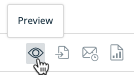
- Aparecerá la ventana emergente de vista previa.
- Los datos de vista previa se muestran limitados a las últimas 24-48 horas.
- Si se selecciona un rango de fechas más antiguo, es posible que los datos mostrados en la vista previa no coincidan con el archivo CSV cuando se descarga.
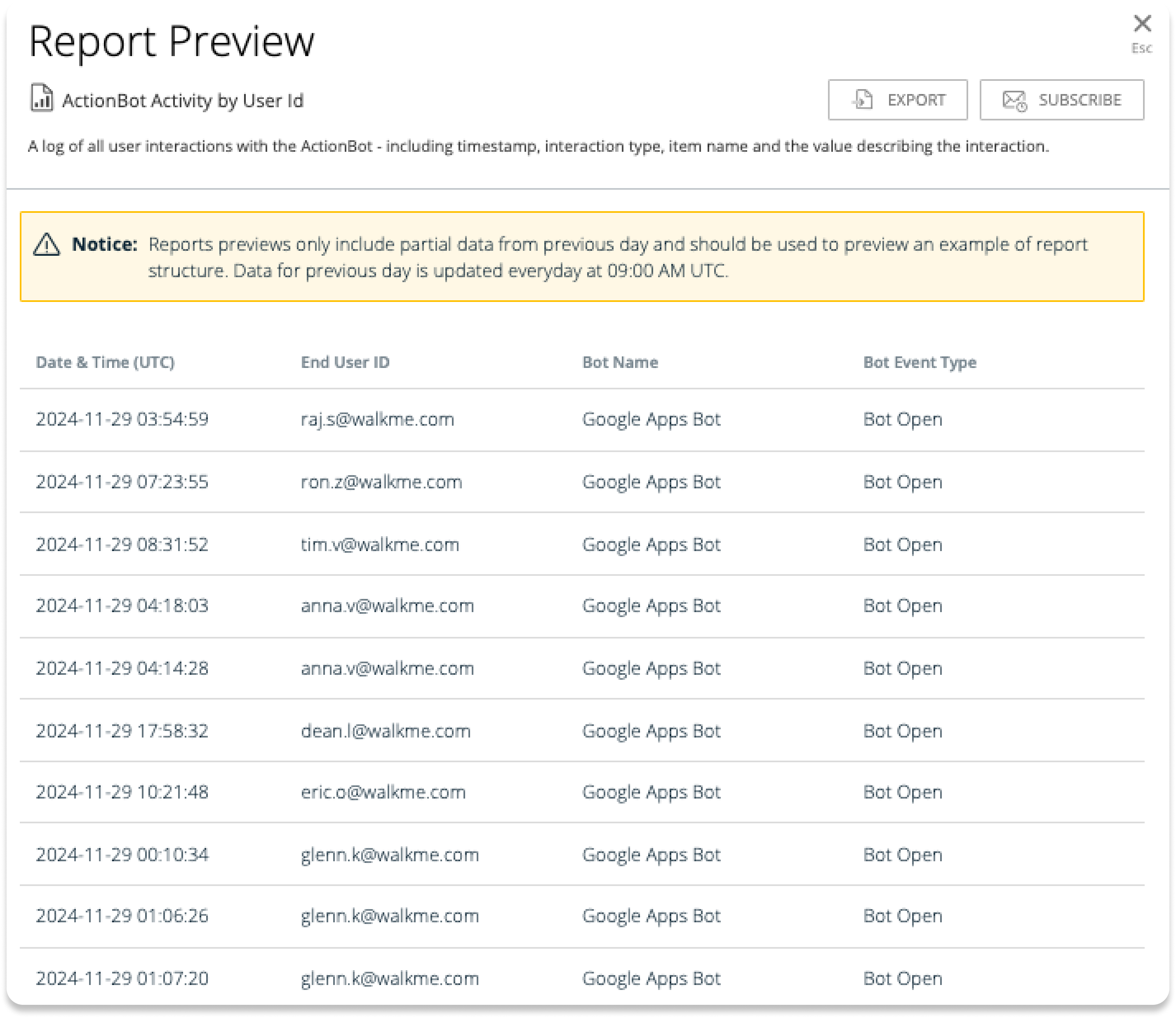
Notificaciones del navegador
Por comodidad, el navegador puede enviar notificaciones push para informar al usuario cuando un informe está listo para descargarse o cuando la exportación de un informe ha fallado.
Esto debe activarse siguiendo los pasos a continuación:
- Después de que aparezca el mensaje del navegador, haz clic en "Permitir" para dar permiso para mostrar notificaciones relacionadas con insights2.walkme.com.
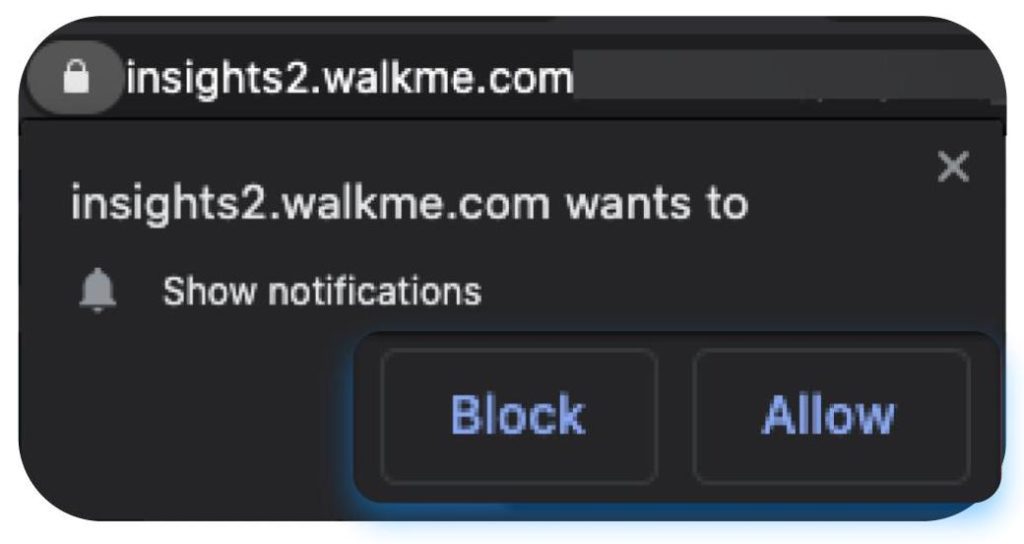
- Una vez que se genere el informe, aparecerá una notificación push como esta:

- Si la exportación del informe generado ha fallado, se enviará una notificación push que aparecerá como sigue:
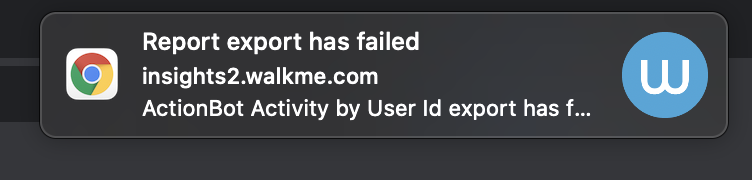
- Al hacer clic en la notificación push, se abrirá una nueva pestaña que te redirigirá a la página Informes recientes, filtrado por el nombre del informe recién generado donde se puede descargar el informe:
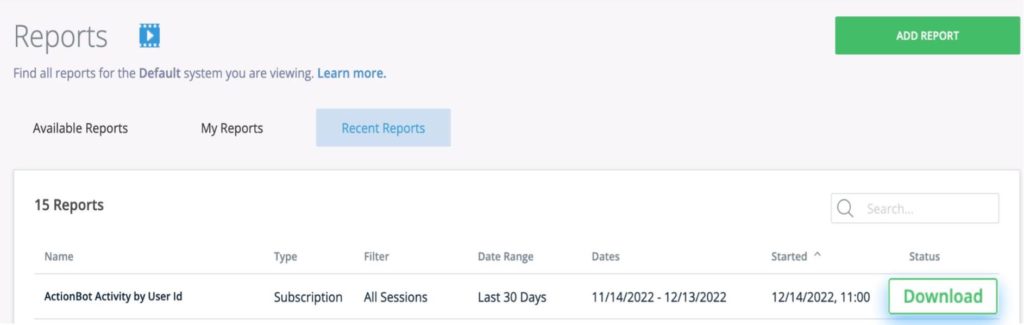
- La configuración de permisos para las notificaciones se puede modificar cuando se desee siguiendo estos pasos:
- Haz clic en el icono de candado junto a la URL.
- Abre la lista desplegable de las notificaciones.
- Selecciona un valor de la lista.
- Actualiza la página para aplicar la configuración actualizada de insights2.walkme.com.
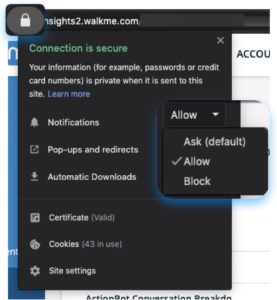
Notas:
- También se admiten notificaciones para todos los informes de sistemas.
- Las notificaciones no se admiten en el modo de incógnito.
- Actualizar, cambiar el sistema o cualquier acción que resulte en una actualización de página realizada después de generar un informe cancelará la llegada de la notificación.
En esta página, el usuario puede ver todos los informes que están listos para descargar. La lista incluye informes que se generaron utilizando exportación o suscripción.
- Nombre: el nombre del informe elegido.
- Se seleccionará de acuerdo con el informe en el que hayas hecho clic.
- Tipo: indica el desencadenador del informe; puede ser una suscripción o una exportación.
- Filtro: el nombre del filtro elegido al crear una suscripción o exportar el informe.
- Rango de fechas: el marco de tiempo de los datos del informe elegido al crear una suscripción o exportar el informe.
- Iniciado: la hora y la fecha en que se activó la generación del informe.
- Estado:
- En progreso: el informe que aún se está procesando aparecerá con el estado "En progreso".
- Descargar: el botón de descarga se activa una vez que se completa la generación del informe.
- Error: si una generación de informes falla por algún motivo, el estado mostrado será "Error". Las posibles razones de esto podrían ser un problema con la consulta, el tiempo de espera de la sesión o el informe era demasiado grande. Ponte en contacto con el soporte para obtener ayuda si esto ocurre.
- Etiqueta de suscripción: indica la frecuencia de suscripción.
Consejos
- A diferencia de los datos de las páginas de aplicaciones de Insights, los datos del informe no son en tiempo real, sino que se actualizan diariamente.
- Los datos del día anterior comenzarán a actualizarse a las 9:00 AM UTC.
- Los datos son accesibles en Insights durante un período de hasta un año.
- El correo electrónico del informe se envía desde la cuenta de correo electrónico: noreply@walkme.com (WalkMe Insights)
- El correo electrónico del informe no contiene los resultados del informe en el cuerpo del correo electrónico, sino que contiene un enlace a un archivo .CSV que contiene los resultados del informe.
- El enlace al informe caduca a los 7 días
- Se permite un máximo de 15 destinatarios
Consejo del martes
Saca el máximo partido a tus informes de Insights con este Tip Tuesday:
Nota
Para ver más vídeos de Tip Tuesday en WalkMe World, haz clic aquí.
Notas técnicas
- Los informes pueden tener un tamaño de hasta 100 GB y deben completarse en un plazo de 1 hora y 30 minutos para evitar fallos
- Los informes sin descargas durante 14 meses se eliminarán de Insights